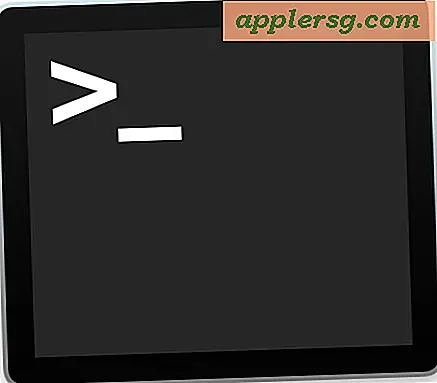So verwenden Sie Registerkarten in Pages für Mac

Pages für Mac hat die Möglichkeit, Tabs zu verwenden, was eine saubere Dokumentenverwaltung in der Pages App ermöglicht, wenn mehrere Dokumente gleichzeitig geöffnet sind.
Um Tabs in Pages zu verwenden, müssen Sie die Tab-Leiste in der Pages-App aktivieren, die standardmäßig nicht sichtbar ist, wenn sich die Pages für Mac-App im Fenstermodus oder im Vollbildmodus befindet. Wenn die Tab-Leiste nicht sichtbar ist, können Sie in Pages keine neuen Registerkarten öffnen oder darauf zugreifen.
Stellen Sie sicher, dass Sie eine neuere Version von Pages verwenden. Die Aktualisierung über den Mac App Store kann erforderlich sein, um sicherzustellen, dass Sie über eine moderne Version von Pages verfügen, die Tabs unterstützt. Wenn Sie die Tab-Unterstützung nicht sehen, haben Sie keine neue Version der Pages-Software auf dem Mac und müssen daher aktualisieren.
Aktivieren und Verwenden von Registerkarten in Pages für Mac
- Öffnen Sie wie gewohnt die Seiten auf dem Mac und ziehen Sie dann das "Ansicht" -Menü herunter
- Wählen Sie "Tableiste anzeigen"
- Sobald die Tab-Leiste sichtbar wird, klicken Sie auf die [+] - Plus-Schaltfläche an der Seite, um eine neue Registerkarte (oder mehrere) zu öffnen.



Nachdem Sie die Tabs-Leiste in Pages angezeigt haben, bleibt die Pages-App im Fenstermodus oder im Vollbildmodus bestehen.

Seitenregisterkarten können wie Safari-Registerkarten, Registerkarten im Finder, Mail-Registerkarten auf dem Mac, Terminal-Registerkarten oder andere Registerkarten überall in Mac OS und Apps, die diese Funktion unterstützen, geöffnet, geschlossen oder geschlossen werden.